Puede que sepas que ya existe una función en iOS que te permite… Es muy útil para esas situaciones en las que hablar en voz alta no es una opción o Siri no reconoce repetidamente lo que usted dijo. A partir de iOS 10, Siri incluye la función «Maybe You Said».
Aprovechando el aprendizaje automático y la inteligencia artificial, sugiere correcciones para errores de pronunciación o consultas mal reconocidas. En este post, aprenderás cómo aprovechar esta función para evitar tener que corregir manualmente cualquier palabra mal pronunciada.
Cómo utilizar las sugerencias de Siri para consultas mal pronunciadas
1) Pulse y mantenga pulsado el botón Inicio para invocar a Siri y luego diga en voz alta lo que quiera. En mi ejemplo, quería preguntar a Siri sobre la distancia entre la Tierra y Marte, pero pronuncié mal el nombre de Marte como «mármol».
2) Justo debajo de lo que acabas de decirle a Siri, verás una opción que dice Pulsar para editar . Pulse sobre él para entrar en el modo de escritura manual de Siri.
3) Si Siri ha tenido problemas para entender su consulta debido a una gramática deficiente, una estructura de oración extraña o palabras mal pronunciadas, verá algunas sugerencias para lo que probablemente quería decir. Si ves una consulta sugerida que indica lo que quieres preguntar, simplemente toca y Siri ejecutará la consulta y te mostrará los resultados.
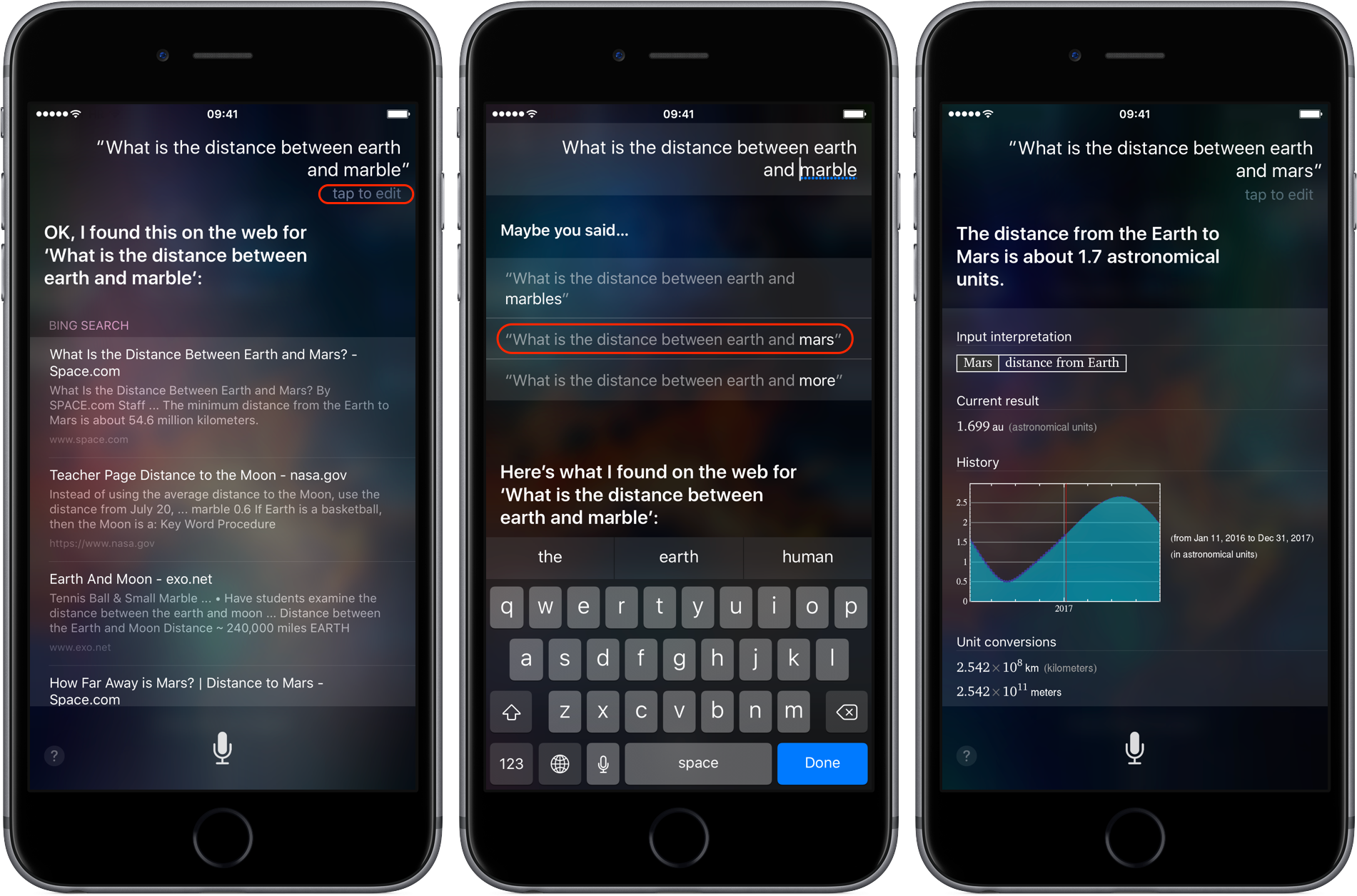
En mi caso, toqué la segunda entrada de la lista que refleja lo que le pregunté a Siri.
«La distancia de la Tierra a Marte es de aproximadamente 1,7 unidades astronómicas», dijo Siri y presentó conversiones de unidades y gráficos relacionados desde el motor de búsqueda Wolfram Alpha.
RELATIVO:
Si ninguna de las sugerencias coincide con lo que quería preguntar, pulse sobre Pulse Editar y vuelva a preguntar por escrito utilizando el teclado de su iPhone para editar la consulta inicial o corregir cualquier error ortográfico.
No hace falta decir que también puede editar consultas anteriores escribiendo o seleccionando entre las consultas sugeridas: sólo tiene que desplegar la interfaz Siri para ver sus preguntas anteriores.
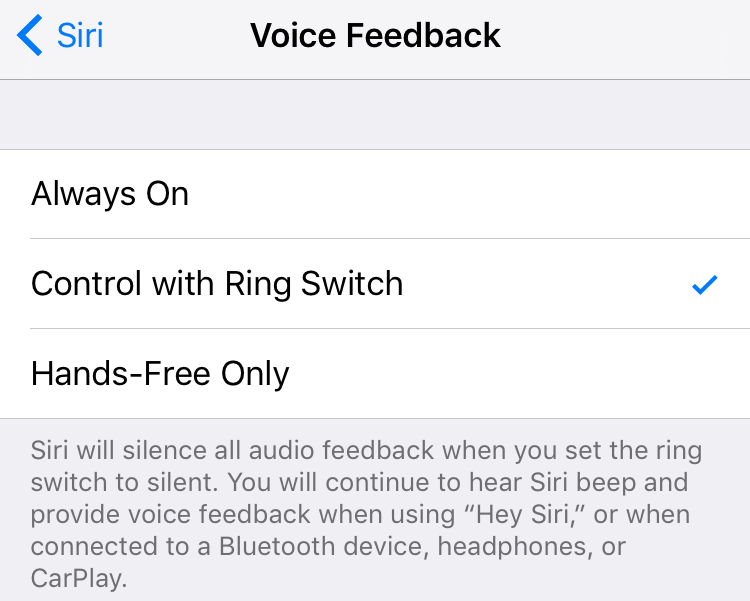
Si no desea que Siri le proporcione información de voz, configure Ajustes → Siri & Search → Información de voz en Control con interruptor de anillo o Sólo manos libres .
Elegir Control con interruptor de timbre te permite silenciar a Siri conmutando el interruptor de silencio de tu iPhone. La opción Sólo manos libres limita la retroalimentación de voz al comando de voz Hey Siri y cuando el iPhone está conectado a un dispositivo de salida Bluetooth o a CarPlay.
¿Qué te parece esta pequeña propina de Siri?
